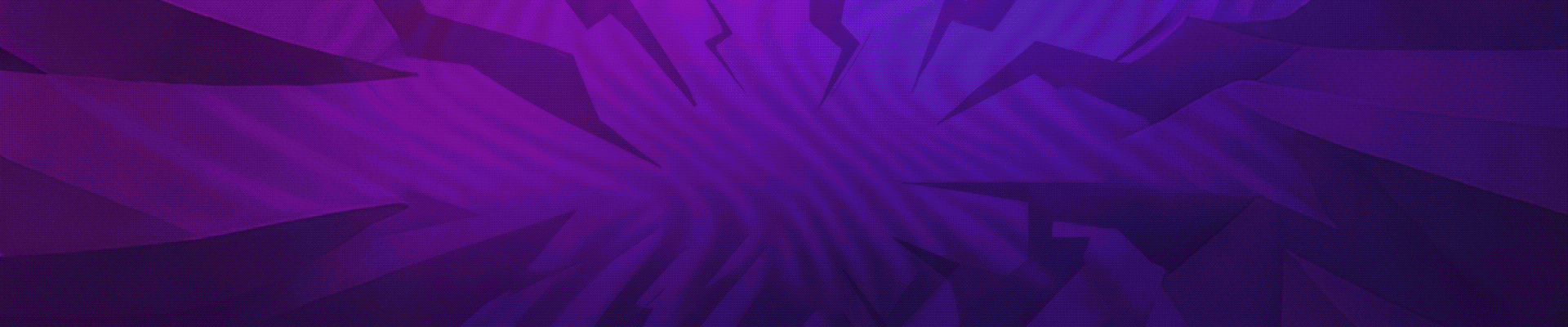2025-07-04 14:45:04
هل ترغب في تغيير لغة هاتفك الآيفون إلى العربية أو أي لغة أخرى؟ سواء كنت قد اشتريت جهازًا مستعملًا أو تريد تجربة واجهة استخدام بلغة مختلفة، فإن تغيير لغة نظام iOS عملية بسيطة لا تستغرق سوى دقائق. في هذا الدليل المفصل، سنرشدك خلال خطوات تغيير لغة الآيفون مع نصائح مهمة لضبط الإعدادات ذات الصلة.

الخطوة الأولى: الوصول إلى إعدادات اللغة
- افتح تطبيق الإعدادات (Settings) على جهازك
- انتقل إلى قسم عام (General)
- اضغط على خيار اللغة والمنطقة (Language & Region)
الخطوة الثانية: تغيير لغة النظام
- اضغط على لغة iPhone (iPhone Language)
- اختر اللغة المفضلة من القائمة (مثل العربية أو الإنجليزية أو الفرنسية)
- اضغط تم (Done) في الزاوية العلوية اليمنى
- سيطلب منك التأكيد - اضغط تغيير إلى [اللغة المختارة]
ملاحظات مهمة:
- قد يستغرق الجهاز بضع لحظات لتطبيق التغيير
- بعض التطبيقات قد تحتاج إلى تحديث لدعم اللغة الجديدة
- إذا اخترت لغة تكتب من اليمين لليسار (مثل العربية)، ستتغير اتجاه واجهة التطبيقات تلقائيًا
إعدادات إضافية متعلقة باللغة:
- تغيير لغة لوحة المفاتيح:
- انتقل إلى الإعدادات → عام → لوحة المفاتيح → لوحات المفاتيح
أضف لوحة المفاتيح للغة الجديدة

ضبط تنسيق التاريخ والوقت:

- في قسم اللغة والمنطقة، يمكنك تعديل:
- المنطقة (لتغيير تنسيق التاريخ والعملة)
- التقويم (ميلادي أو هجري)
استكشاف الأخطاء وإصلاحها:
- إذا لم تظهر اللغة المطلوبة في القائمة، تأكد أن إصدار iOS محدث
- بعض اللغات قد لا تكون مدعومة بالكامل في جميع التطبيقات
- يمكنك دائمًا العودة إلى الإعدادات وإعادة اللغة الأصلية إذا واجهت مشاكل
خاتمة:
تغيير لغة الآيفون عملية مباشرة تمنحك مرونة في استخدام الجهاز بلغتك المفضلة. سواء كنت مغتربًا أو متعلمًا للغات أو تفضل واجهة عربية، فإن اتباع هذه الخطوات البسيطة سيمكنك من تخصيص تجربتك مع iOS بسهولة. لا تتردد في تجربة لغات مختلفة لاكتشاف الواجهة التي تناسبك أفضل!
هل لديك أي استفسارات أخرى حول إعدادات الآيفون؟ شاركها في التعليقات وسنساعدك بحلول عملية.
هل ترغب في تغيير لغة جهاز iPhone الخاص بك ولكن لا تعرف كيف؟ لا تقلق، في هذا المقال سنقدم لك دليلًا مفصلاً خطوة بخطوة لتغيير لغة هاتفك بسهولة، سواء كنت تريد التحويل إلى العربية أو أي لغة أخرى.
لماذا قد تحتاج إلى تغيير لغة iPhone؟
قبل أن نبدأ، من المهم معرفة الأسباب التي قد تدفعك لتغيير لغة هاتفك:
- الانتقال إلى بلد جديد: إذا انتقلت إلى دولة تتحدث لغة مختلفة، قد ترغب في تغيير لغة هاتفك لتسهيل الاستخدام.
- تعلم لغة جديدة: بعض المستخدمين يغيرون لغة هواتفهم كطريقة لتعلم لغة جديدة.
- الراحة الشخصية: إذا كنت أكثر ارتياحًا باستخدام لغة معينة، يمكنك ضبط iPhone عليها.
خطوات تغيير لغة iPhone
الطريقة الأساسية: من خلال الإعدادات
- افتح تطبيق "الإعدادات" (Settings) على هاتفك.
- انتقل إلى "عام" (General).
- اضغط على "اللغة والمنطقة" (Language & Region).
- اختر "لغة iPhone" (iPhone Language).
- حدد اللغة المطلوبة من القائمة (مثل العربية أو الإنجليزية أو الفرنسية).
- اضغط على "تم" (Done) ثم "تغيير إلى [اللغة]" (Change to [Language])**.
- انتظر حتى يتم إعادة تشغيل الهاتف لتطبيق التغييرات.
تغيير لغة لوحة المفاتيح فقط
إذا كنت تريد الاحتفاظ بواجهة iPhone بلغة معينة ولكنك تحتاج إلى كتابة بلغة أخرى، يمكنك إضافة لوحة مفاتيح إضافية:
1. انتقل إلى الإعدادات → عام → لوحة المفاتيح.
2. اضغط على "لوحات المفاتيح" (Keyboards) ثم "إضافة لوحة مفاتيح جديدة" (Add New Keyboard).
3. اختر اللغة المطلوبة، مثل العربية.
4. عند الكتابة، يمكنك التبديل بين اللغات باستخدام زر الكرة الأرضية 🌐 على لوحة المفاتيح.
نصائح مهمة بعد تغيير اللغة
- تأكد من دعم التطبيقات للغة الجديدة: بعض التطبيقات قد لا تدعم جميع اللغات.
- احفظ إعداداتك الحالية: في حال واجهتك مشكلة، يمكنك العودة إلى اللغة السابقة بسهولة.
- استخدم Siri بلغات متعددة: يمكنك ضبط المساعد الصوتي Siri للاستجابة بأكثر من لغة.
الخلاصة
تغيير لغة iPhone عملية بسيطة تستغرق دقائق فقط، سواء كنت تريد تعديل واجهة النظام بالكامل أو فقط إضافة لوحة مفاتيح بلغة أخرى. باتباع الخطوات المذكورة أعلاه، يمكنك تخصيص هاتفك حسب احتياجاتك اللغوية بكل سهولة.
هل جربت تغيير لغة iPhone من قبل؟ شاركنا تجربتك في التعليقات!
هل ترغب في تغيير لغة هاتفك الآيفون ولكن لا تعرف كيف؟ لا تقلق، ففي هذا المقال سنقدم لك دليلاً شاملاً وسهلاً لمساعدتك في تغيير لغة جهازك بكل بساطة. سواء كنت تريد تغيير اللغة إلى العربية أو أي لغة أخرى، فسنوضح لك الخطوات بالتفصيل.
لماذا قد تحتاج إلى تغيير لغة الآيفون؟
هناك عدة أسباب قد تدفعك إلى تغيير لغة هاتفك الآيفون، منها:
- الانتقال إلى بلد جديد: إذا كنت تسافر أو تعيش في دولة تتحدث لغة مختلفة، فقد ترغب في تغيير لغة الهاتف لتسهيل الاستخدام.
- تعلم لغة جديدة: بعض المستخدمين يغيرون لغة هواتفهم لمساعدتهم على تعلم لغة جديدة.
- تعدد اللغات: إذا كنت تتحدث أكثر من لغة، فقد ترغب في ضبط الهاتف بلغتك المفضلة.
خطوات تغيير لغة الآيفون
الطريقة الأولى: تغيير اللغة الرئيسية
- افتح تطبيق "الإعدادات" (Settings) على هاتفك.
- انتقل إلى "عام" (General).
- اضغط على "اللغة والمنطقة" (Language & Region).
- اختر "لغة iPhone" (iPhone Language).
- حدد اللغة الجديدة التي تريدها من القائمة.
- اضغط على "تغيير إلى [اللغة المختارة]" (Change to [Selected Language]).
- انتظر حتى يتم إعادة تشغيل الهاتف لتطبيق التغييرات.
الطريقة الثانية: إضافة لغة ثانية
إذا كنت تريد إضافة لغة ثانية دون تغيير اللغة الرئيسية، يمكنك اتباع الخطوات التالية:
1. اذهب إلى "الإعدادات" (Settings).
2. اختر "عام" (General).
3. اضغط على "اللغة والمنطقة" (Language & Region).
4. انقر على "إضافة لغة" (Add Language).
5. اختر اللغة التي تريد إضافتها.
6. حدد ما إذا كنت تريد جعلها اللغة الرئيسية أو الاحتفاظ باللغة الحالية.
نصائح مهمة قبل تغيير اللغة
- احتفظ بنسخة احتياطية: يُفضل عمل نسخة احتياطية من بياناتك قبل تغيير اللغة لتجنب أي مشاكل.
- تأكد من دعم اللغة: بعض اللغات قد لا تكون مدعومة بالكامل في كل إصدار من iOS.
- تعرف على المصطلحات الجديدة: إذا غيرت اللغة إلى لغة غير مألوفة، فقد تحتاج إلى وقت لتتعود على القوائم الجديدة.
الخلاصة
تغيير لغة الآيفون عملية بسيطة لا تستغرق سوى بضع خطوات. سواء كنت تريد تعريب الجهاز أو تغيير اللغة لأي سبب آخر، يمكنك الآن القيام بذلك بسهولة. نأمل أن يكون هذا الدليل قد ساعدك في فهم كيفية تغيير لغة هاتفك دون مشاكل.
إذا واجهتك أي صعوبات، يمكنك دائمًا الرجوع إلى إعدادات اللغة أو الاتصال بدعم آبل للحصول على المساعدة.
في عالم اليوم الرقمي، أصبحت الهواتف الذكية جزءًا أساسيًا من حياتنا اليومية. سواء كنت مسافرًا إلى بلد جديد أو ترغب ببساطة في تغيير لغة واجهة هاتفك الآيفون لأسباب شخصية، فإن عملية تغيير اللغة على جهاز iOS سهلة للغاية. في هذا الدليل الشامل، سنوضح لك بالتفصيل كيف يمكنك تغيير لغة هاتفك الآيفون في بضع خطوات بسيطة.
الخطوة الأولى: افتح إعدادات الآيفون
ابدأ بفتح تطبيق "الإعدادات" (Settings) على هاتفك الآيفون. يمكنك التعرف على أيقونة الإعدادات من خلال شكل الترس الرمادي. بمجرد فتح التطبيق، انتقل لأسفل حتى تجد خيار "عام" (General) واضغط عليه.
الخطوة الثانية: اختر "اللغة والمنطقة"
ضمن قائمة "عام"، ستجد خيارًا باسم "اللغة والمنطقة" (Language & Region). اضغط على هذا الخيار للوصول إلى إعدادات اللغة. هنا، سترى اللغة الحالية لهاتفك مع خيار "لغات الآيفون المفضلة" (iPhone Language) في الأعلى.
الخطوة الثالثة: اضغط على "إضافة لغة"
لإضافة لغة جديدة، اضغط على "إضافة لغة" (Add Language) واختر من القائمة اللغة التي ترغب في تعيينها كلغة أساسية لهاتفك. تأكد من أن اللغة التي تختارها مدعومة من قبل نظام iOS. بمجرد اختيار اللغة، سيظهر خياران:
- تغيير إلى [اللغة المختارة]: يؤدي هذا الخيار إلى تغيير لغة واجهة الهاتف فورًا.
- الاحتفاظ بـ [اللغة الحالية]: يضيف اللغة الجديدة إلى قائمة اللغات دون تغيير لغة الواجهة الرئيسية.
إذا كنت ترغب في تغيير اللغة على الفور، اختر الخيار الأول.
الخطوة الرابعة: انتظر إعادة تشغيل الواجهة
بعد تأكيد تغيير اللغة، سيُطلب منك الانتظار بضع ثوانٍ بينما يقوم الآيفون بتحديث إعدادات اللغة. قد تحتاج بعض التطبيقات إلى إعادة تشغيل لتطبيق التغييرات الجديدة.
نصائح إضافية لتغيير اللغة على الآيفون
- إذا كنت تواجه صعوبة في العثور على خيارات اللغة، يمكنك استخدام شريط البحث في أعلى صفحة الإعدادات وكتابة "لغة" للوصول مباشرة إلى الإعداد المطلوب.
- بعض التطبيقات قد لا تدعم اللغة الجديدة، لذا قد تظهر أجزاء منها بلغات مختلفة.
- يمكنك دائمًا الرجوع إلى اللغة السابقة بنفس الطريقة إذا رغبت في ذلك.
الخاتمة
تغيير لغة هاتفك الآيفون عملية بسيطة لا تستغرق سوى دقائق معدودة. سواء كنت تتعلم لغة جديدة أو تحتاج إلى تعديل الإعدادات لتناسب احتياجاتك، فإن نظام iOS يوفر مرونة كافية لتخصيص تجربة المستخدم كما تريد. نأمل أن يكون هذا الدليل قد ساعدك في تغيير لغة هاتفك بسهولة!
إذا واجهتك أي مشاكل أثناء تغيير اللغة، يمكنك دائمًا الرجوع إلى مركز دعم آبل أو زيارة متجر آبل الرسمي للحصول على المساعدة.
هل ترغب في تغيير لغة هاتفك الآيفون ولكن لا تعرف كيف؟ لا تقلق، في هذا المقال سنقدم لك دليلاً شاملاً وسهلاً لمساعدتك في تغيير لغة جهازك بكل بساطة. سواء كنت تريد تغيير اللغة إلى العربية أو أي لغة أخرى، فسنوضح لك الخطوات بالتفصيل.
لماذا قد تحتاج إلى تغيير لغة الآيفون؟
قبل أن نبدأ في شرح الخطوات، من المهم أن تعرف الأسباب التي قد تدفعك لتغيير لغة هاتفك:
- الراحة الشخصية: إذا كنت أكثر ارتياحًا باستخدام لغة معينة.
- الانتقال إلى بلد جديد: عند السفر أو الانتقال إلى دولة تتحدث لغة مختلفة.
- تعلم لغة جديدة: بعض المستخدمين يغيرون اللغة للمساعدة في تعلم لغة جديدة.
خطوات تغيير لغة الآيفون
الخطوة 1: افتح إعدادات الآيفون
ابدأ بفتح تطبيق الإعدادات (Settings) على هاتفك. يمكنك العثور عليه على الشاشة الرئيسية أو من خلال البحث.
الخطوة 2: انتقل إلى قسم "عام"
بعد فتح الإعدادات، انقر على خيار "عام" (General) الموجود في القائمة.
الخطوة 3: اختر "اللغة والمنطقة"
في قسم "عام"، ستجد خيار "اللغة والمنطقة" (Language & Region). اضغط عليه للانتقال إلى الإعدادات اللغوية.
الخطوة 4: اضغط على "لغة الآيفون"
سترى خيار "لغة الآيفون" (iPhone Language). اضغط عليه لرؤية قائمة اللغات المتاحة.
الخطوة 5: اختر اللغة المطلوبة
ستظهر لك قائمة باللغات المدعومة. اختر اللغة التي تريدها (مثل العربية أو الإنجليزية أو الفرنسية).
الخطوة 6: تأكيد التغيير
بعد اختيار اللغة، سيطلب منك الآيفون تأكيد التغيير. اضغط على "تغيير إلى [اللغة المحددة]" وسيعيد الجهاز تشغيل نفسه لتطبيق التغييرات.
نصائح إضافية
- إذا كنت تواجه مشكلة في العثور على الإعدادات بعد تغيير اللغة، يمكنك استخدام الصور التوضيحية في المقال للوصول إلى الخيارات المطلوبة.
- بعض التطبيقات قد لا تدعم اللغة الجديدة، لذا قد تظهر أجزاء منها باللغة الافتراضية السابقة.
- يمكنك دائمًا العودة إلى الإعدادات وتغيير اللغة مرة أخرى إذا لم تكن مرتاحًا مع الخيار الجديد.
الخاتمة
تغيير لغة الآيفون عملية بسيطة لا تستغرق سوى بضع دقائق. باتباع الخطوات المذكورة أعلاه، يمكنك بسهولة تعديل لغة جهازك لتناسب احتياجاتك. إذا واجهتك أي مشاكل، يمكنك مراجعة دليل آبل الرسمي أو التواصل مع الدعم الفني.
هل جربت تغيير لغة هاتفك من قبل؟ شاركنا تجربتك في التعليقات!
في عالم اليوم المتصل رقميًا، أصبح الهاتف الذكي أداة أساسية في حياتنا اليومية. إذا كنت قد اشتريت جهاز آيفون جديدًا أو ترغب في تغيير اللغة الافتراضية لسبب ما، فإن عملية تغيير لغة الهاتف على أجهزة آيفون بسيطة وسهلة. في هذا المقال، سنقدم لك دليلًا تفصيليًا حول كيفية تغيير لغة نظام التشغيل على جهازك بخطوات واضحة.
لماذا قد تحتاج إلى تغيير لغة الآيفون؟
هناك عدة أسباب قد تدفعك إلى تغيير لغة جهاز الآيفون، منها:
- شراء جهاز جديد بلغة غير مألوفة.
- السفر إلى بلد آخر والرغبة في استخدام اللغة المحلية.
- تعلم لغة جديدة وتريد ممارستها من خلال الهاتف.
- إذا قمت بشراء جهاز مستعمل وكانت لغته مختلفة.
خطوات تغيير لغة الآيفون
الخطوة 1: افتح تطبيق الإعدادات (Settings)
ابدأ بفتح تطبيق الإعدادات (Settings) على جهازك، والذي يتميز بأيقونة الترس الرمادية.
الخطوة 2: انتقل إلى قسم "عام" (General)
بعد فتح الإعدادات، قم بالتمرير لأسفل حتى تجد خيار "عام" (General) وانقر عليه.
الخطوة 3: اختر "اللغة والمنطقة" (Language & Region)
في قسم "عام"، ستجد خيار "اللغة والمنطقة" (Language & Region). اضغط عليه للانتقال إلى إعدادات اللغة.
الخطوة 4: اضغط على "لغة الآيفون" (iPhone Language)
سترى خيار "لغة الآيفون" (iPhone Language) في أعلى الصفحة. اضغط عليه لرؤية قائمة اللغات المتاحة.
الخطوة 5: اختر اللغة المطلوبة
ستظهر لك قائمة باللغات المدعومة. اختر اللغة التي تريدها (مثل العربية أو الإنجليزية أو الفرنسية).
الخطوة 6: تأكيد التغيير
بعد اختيار اللغة، سيطلب منك الآيفون تأكيد التغيير. اضغط على "تغيير إلى [اللغة المختارة]" (Change to [Selected Language]).
الخطوة 7: انتظر إعادة التشغيل
سيقوم الجهاز بإعادة التشغيل تلقائيًا لتطبيق التغييرات. بعد ذلك، ستظهر واجهة المستخدم باللغة الجديدة.
نصائح إضافية
- إذا كنت تواجه صعوبة في فهم الإعدادات بعد تغيير اللغة، يمكنك استخدام تطبيق الترجمة أو البحث عن الأيقونات المألوفة.
- بعض التطبيقات قد لا تدعم اللغة الجديدة، لذا قد تظهر أجزاء منها بلغة أخرى.
- يمكنك دائمًا العودة إلى الإعدادات وتغيير اللغة مرة أخرى إذا لم تكن مرتاحًا مع الخيار الجديد.
الخاتمة
تغيير لغة الآيفون عملية بسيطة تستغرق دقائق فقط. سواء كنت بحاجة إلى تعديل اللغة لأسباب عملية أو تعليمية، فإن اتباع هذه الخطوات سيمكنك من تحقيق ذلك بسهولة. إذا واجهتك أي مشاكل، يمكنك دائمًا الرجوع إلى دليل المستخدم أو الاتصال بدعم آبل.
هل جربت تغيير لغة جهازك من قبل؟ شاركنا تجربتك في التعليقات!
هل ترغب في تغيير لغة جهاز iPhone الخاص بك؟ سواء كنت قد اشتريت جهازًا مستعملًا أو تريد تجربة استخدام الهاتف بلغة مختلفة، فإن تغيير لغة النظام على iPhone عملية بسيطة لا تستغرق سوى بضع خطوات. في هذا المقال، سنرشدك عبر الطريقة الصحيحة لتغيير لغة جهازك بسهولة.
خطوات تغيير لغة iPhone
- افتح تطبيق الإعدادات (Settings)
اضغط على أيقونة الترس (⚙️) الموجودة على الشاشة الرئيسية.
انتقل إلى قسم "عام" (General)
مرر لأسفل حتى تجد خيار "General" ثم اضغط عليه.
اختر "Language & Region"
في قسم "General"، ستجد خيار "Language & Region" (اللغة والمنطقة).
اضغط على "iPhone Language"
هنا، ستظهر قائمة باللغات المتاحة. اختر اللغة التي تريدها من القائمة.
تأكيد التغيير
- سيطلب منك iPhone تأكيد التغيير. اضغط على "Change to [اللغة المختارة]" وسيعيد الجهاز التشغيل تلقائيًا لتطبيق التغييرات.
نصائح مهمة
- النسخ الاحتياطي: يُفضل عمل نسخة احتياطية للبيانات قبل تغيير اللغة لتجنب أي مشاكل غير متوقعة.
- إعادة التعيين: إذا واجهت مشكلة في العثور على الخيارات بعد تغيير اللغة، يمكنك إعادة ضبط إعدادات اللغة عبر "Reset All Settings" في قسم "General".
- اللغات المدعومة: تأكد من أن اللغة التي تريدها مدعومة في إصدار iOS الخاص بك.
تغيير لغة لوحة المفاتيح
إذا كنت تريد إضافة لغة أخرى للكتابة دون تغيير لغة النظام، يمكنك اتباع هذه الخطوات:
- انتقل إلى Settings → General → Keyboard → Keyboards.
- اضغط على Add New Keyboard واختر اللغة المطلوبة.
بهذه الطريقة، يمكنك التبديل بين اللغات أثناء الكتابة بسهولة.
الخلاصة
تغيير لغة iPhone عملية مباشرة ولا تتطلب سوى بضع نقرات. سواء كنت بحاجة إلى اللغة العربية أو الإنجليزية أو أي لغة أخرى، فإن نظام iOS يوفر خيارات متعددة لتناسب احتياجاتك. جرب هذه الخطوات واستمتع باستخدام هاتفك باللغة التي تفضلها!
هل لديك أي استفسارات أخرى حول إعدادات iPhone؟ شاركها في التعليقات وسنكون سعداء بمساعدتك!
هل ترغب في تغيير لغة جهاز آيفون الخاص بك؟ سواء كنت قد اشتريت جهازًا مستعملًا أو تريد تجربة استخدام الهاتف بلغة أخرى، فإن تغيير لغة النظام على آيفون عملية بسيطة لا تستغرق سوى بضع خطوات. في هذا الدليل المفصل، سنوضح لك كيفية تغيير لغة جهازك بسهولة، مع بعض النصائح الإضافية لتحسين تجربتك.
خطوات تغيير لغة آيفون
- افتح تطبيق الإعدادات (Settings)
اضغط على أيقونة الترس الرمادية الموجودة على الشاشة الرئيسية.
انتقل إلى قسم "عام" (General)
في قائمة الإعدادات، مرر للأسفل حتى تجد خيار "General" (عام) ثم اضغط عليه.
اختر "Language & Region" (اللغة والمنطقة)
ستجد هذا الخيار ضمن القائمة، وعادة ما يكون مصحوبًا بأيقونة عالم صغير.
اضغط على "iPhone Language" (لغة الآيفون)
هنا ستظهر قائمة باللغات المتاحة. اختر اللغة التي تريدها من القائمة.
تأكيد التغيير
- سيظهر لك خيار "Change to [اللغة المختارة]"، اضغط عليه وسيتم إعادة تشغيل الجهاز تلقائيًا لتطبيق التغيير.
نصائح مهمة بعد تغيير اللغة
- تأكد من دعم التطبيقات للغة الجديدة: بعض التطبيقات قد لا تدعم جميع اللغات، لذا تحقق من إعدادات كل تطبيق إذا لزم الأمر.
- تغيير لوحة المفاتيح: إذا أردت إضافة لغة الكتابة، انتقل إلى الإعدادات → General → Keyboard → Keyboards ثم أضف اللغة المطلوبة.
- استعادة اللغة الأصلية: يمكنك العودة إلى اللغة السابقة بنفس الخطوات في أي وقت.
الخلاصة
تغيير لغة جهاز آيفون عملية سهلة تستغرق أقل من دقيقة، وتتيح لك تجربة استخدام الجهاز بلغتك المفضلة. سواء كنت مسافرًا أو تتعلم لغة جديدة، فإن هذه الميزة توفر مرونة كبيرة في استخدام الجهاز. جربها الآن واستمتع بتجربة أكثر تخصيصًا!
هل لديك أي استفسارات أخرى حول إعدادات الآيفون؟ اترك تعليقك أدناه وسنكون سعداء بمساعدتك!